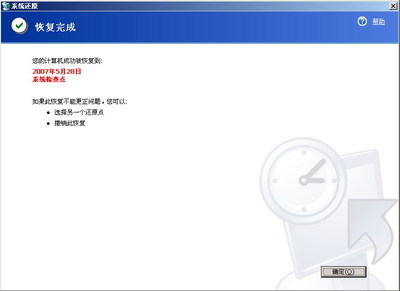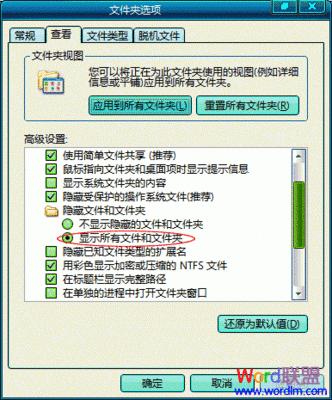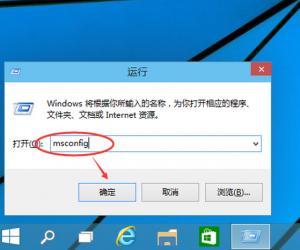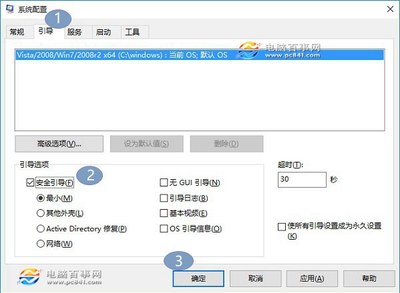win8怎么进安全模式?这个对于刚刚接触win8系统的人的确是个问题。和之前的操作系统相比,win8做出来较大的改变,下面就让小编给大家说说win8到底怎样进入安全模式吧。
win8进入安全模式的方法
方法一:通过添加win8安全模式的启动项实现
1、首先查看电脑是否有引导项目。鼠标右击左下角,然后在弹出的菜单上选择“命令提示符”按钮,弹出的命令行窗口中输入“bcdedit /enum /v”,并回车。这个的意思是查看当前系统的引导信息。具体如下图:
2、新建一个系统引导项目,继续在命令窗口上输入(bcdedit /copy {①} /d "{②} (Safe Mode)")(不包括小括号)。添加一个引导标识并且命名为windows8(safe mode),如图所示:
3、设置完成后,将电脑重启,会自动启动安全模式了,如图所示:
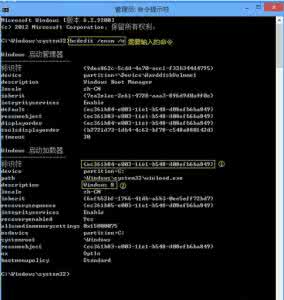
4、现在根据方法一的方式来继续操作电脑。选择Windows 8(safe mode)会重启到安全模式。如图所示:
方法二、通过系统配置重启的方法进入
1、打开win8的开始菜单栏,在上面选择“运行”选项,然后在运行框上输入msconfig,按住回车添加键
2、然后在弹出的系统配置的窗口上选择“引导”选项,点击启动到普通的安全模式,选择“安全引导”下的“最小”按钮。则启动到普通的安全模式。如图所示:
点击确定,将电脑重启,则会自动进入到安全模式。在其他几个选项中,其他外壳是指重启到带命令提示符的安全模式,网络是指重启到代网络连接的安全模式。用户不要去随意改动上面的数据,可能会造成系统不稳定的情况。(安全模式下还可以使用Metro界面哦)。如图所示:
 爱华网
爱华网